-Цитатник
Как смотреть онлайн ТВ бесплатно - (0)
Как смотреть онлайн ТВ бесплатно С учетом того, что скорость доступа в Интернет сегодня позвол...
Радио для вашего Дневника от Любаши К - (0)Радио для вашего Дневника от Любаши К Я выставляла плееры с потоками Радиостанций, Вот ...
Тосты за женщин... - (0)Тосты за женщин... Поднимая бокал в честь женщин на {праздник}, хочу процитировать стихи вост...
Запеченные помидоры с фаршем - вкусно и красиво - (10)Запеченные помидоры с фаршем - вкусно и красиво Ингредиенты: 750 гр мясного...
Горячие бутерброды - 17 рецептов с фото - (5)Горячие бутерброды - 17 рецептов с фото Горячие бутерброды ...
-Ссылки
-Метки
анимация бесплатно видео видео музыка виноделие друзьям и пч журналы онлайн история картинки кино онлайн кинозал кинотеатр онлайн комментарии картинки кулинария рецепты кумиры маша и медведь музыка музыка видео музыка видео мультфильм мультфильмы онлайн открытки память память. панорама панорамы полезные советы полезные ссылки полезняшки политика политика юмор поэзия рецепты сериалы онлайн смотреть спорт схемы тв онлайн телевидение онлайн тесты фильмы онлайн флеш игрушки это интересно это интересно это интересно магия это интересно память юбилей юмор юмор видео
-Музыка
- Агата Кристи - Сказочная тайга
- Слушали: 4816 Комментарии: 0
- ***Smokie.-If_you_think_you_know_how_to***
- Слушали: 4879 Комментарии: 1
-Всегда под рукой
-Подписка по e-mail
-Поиск по дневнику
-Статистика
Создан: 17.09.2008
Записей: 5479
Комментариев: 3796
Написано: 14575
Записей: 5479
Комментариев: 3796
Написано: 14575
Как установить пароль на wifi |
Цитата сообщения last_Alive
Как установить пароль на wifi
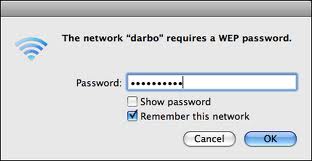
Многие пользователи, которые подключили Wi-Fi сеть, сталкиваются с проблемой парольной защиты беспроводного соединения. На самом деле все просто. Для начала определимся - где можно установить пароль на WiFi.
Установить его можно на роутере, который умеет раздавать интернет по беспроводному каналу связи.
Как установить пароль на wifi
Установка пароля на wifi начинается с ввода логина и пароля на роутер. Обычно это делается через адрес в браузере 192.168.0.1. Если у вас точка доступа, то зайти на нее можно также, через браузер.

Далее, нам необходимо найти закладку, которая отвечает за беспроводное подключение. На картинке у нас она называется Wireless, у вас может быть и по другому, но суть везде одна и та же. Итак, нашли вкладку

Теперь несколько рекомендаций по защите Wi-Fi сети. Уберите галочку с Auto Channel и выберите канал вручную.

Находим вкладку авторизации. На ней наверняка будет выбор между такими параметрами, как WPA, WPA2, TKIP, AES и т.д. Еще там будет Passphrase. Коротко, — WPA и WPA2 типы аутентификации, лучше поставить WPA2, он безопаснее. TKIP, AES — методы шифрования данных. Выбирайте AES, поскольку это наиболее криптостойкий алгоритм (TKIP можно взломать). Параметр PSK — аутентификация будет проходить с использованием пароля. EAP — аутентификация с помощью сертификата пользователя.
Выбрали нужные параметры — теперь необходимо поставить пароль на WiFi. Вводите его в поле Passphrase и поле подтверждения пароля. И нажимайте Apply — применить. Все, теперь при входе в Wi-Fi сеть у вас будут спрашивать пароль
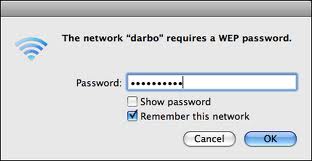
Многие пользователи, которые подключили Wi-Fi сеть, сталкиваются с проблемой парольной защиты беспроводного соединения. На самом деле все просто. Для начала определимся - где можно установить пароль на WiFi.
Установить его можно на роутере, который умеет раздавать интернет по беспроводному каналу связи.
Как установить пароль на wifi
Установка пароля на wifi начинается с ввода логина и пароля на роутер. Обычно это делается через адрес в браузере 192.168.0.1. Если у вас точка доступа, то зайти на нее можно также, через браузер.

Далее, нам необходимо найти закладку, которая отвечает за беспроводное подключение. На картинке у нас она называется Wireless, у вас может быть и по другому, но суть везде одна и та же. Итак, нашли вкладку

Теперь несколько рекомендаций по защите Wi-Fi сети. Уберите галочку с Auto Channel и выберите канал вручную.

Находим вкладку авторизации. На ней наверняка будет выбор между такими параметрами, как WPA, WPA2, TKIP, AES и т.д. Еще там будет Passphrase. Коротко, — WPA и WPA2 типы аутентификации, лучше поставить WPA2, он безопаснее. TKIP, AES — методы шифрования данных. Выбирайте AES, поскольку это наиболее криптостойкий алгоритм (TKIP можно взломать). Параметр PSK — аутентификация будет проходить с использованием пароля. EAP — аутентификация с помощью сертификата пользователя.
Выбрали нужные параметры — теперь необходимо поставить пароль на WiFi. Вводите его в поле Passphrase и поле подтверждения пароля. И нажимайте Apply — применить. Все, теперь при входе в Wi-Fi сеть у вас будут спрашивать пароль
Понравилось: 1 пользователю
| Комментировать | « Пред. запись — К дневнику — След. запись » | Страницы: [1] [Новые] |






